
Gabriel Brooks
0
1942
409
Хорошее приложение резервного копирования необходимо, и разработчики резервного копирования Hyper-V должны знать об этом одну или две вещи. Основываясь на их опыте создания резервных копий виртуальных машин для малого и среднего бизнеса, приходит Altaro Ой! Резервное копирование ($ 37) - особенно удобное полнофункциональное решение для резервного копирования для домашних пользователей ПК. Оплачивая себя как “Машина времени для Windows,” К сожалению, резервное копирование позволяет легко восстановить предыдущие версии существующих файлов или полностью удаленные файлы..
С моим текущим решением для резервного копирования я должен подключить диск, запустить программу и сканировать изменения, прежде чем копировать изменения на диск. С Altaro Oops! Backup все, что вам нужно сделать, это подключить диск. К сожалению, резервное копирование полностью автоматическое - оно отслеживает изменения в ваших файлах (больше не требуется сканирование) и запускает процесс резервного копирования при подключении диска.
Если вы используете внутренний или сетевой диск, он может автоматически выполнять резервное копирование через определенный промежуток времени (по умолчанию один час). И если вам не нравится ни один из этих вариантов, не волнуйтесь - все они полностью настраиваемы.
Настроить
К сожалению, мастер установки Backup поможет вам создать план резервного копирования и выполнить первое резервное копирование. Если вы уже являетесь пользователем, вы можете выбрать “Пользователи, мигрирующие на новый ПК” возможность восстановить существующую резервную копию в вашей новой системе.
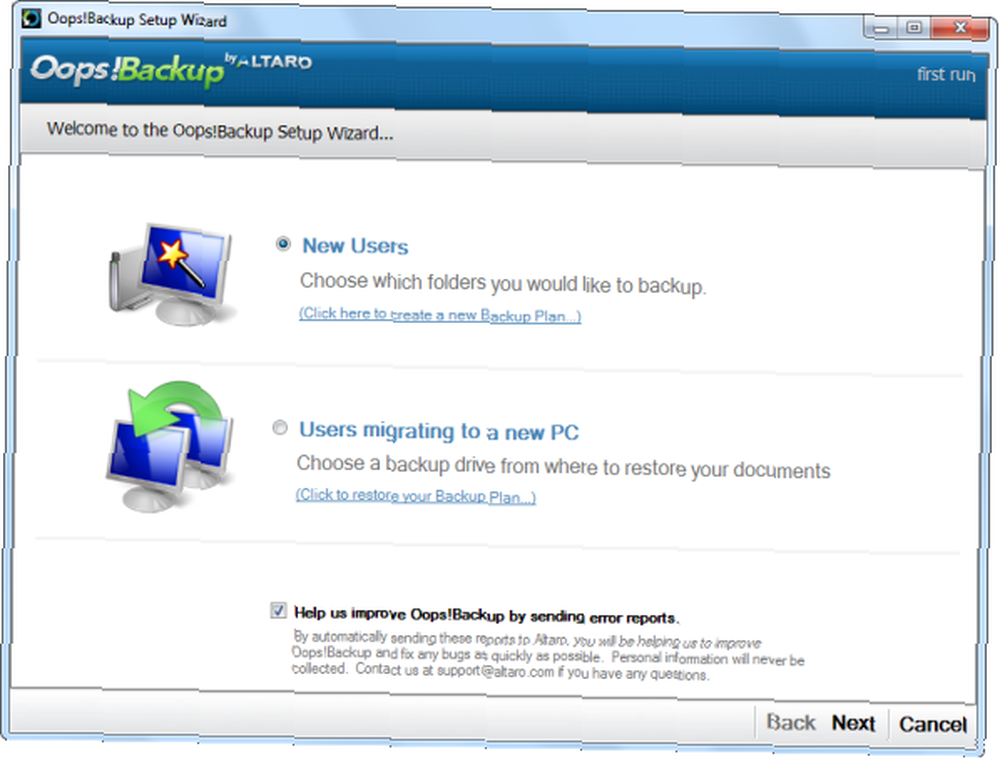
Процесс установки прост и состоит из трех этапов: выберите папки, для которых требуется создать резервную копию, выберите диск для резервного копирования и просмотрите настройки..
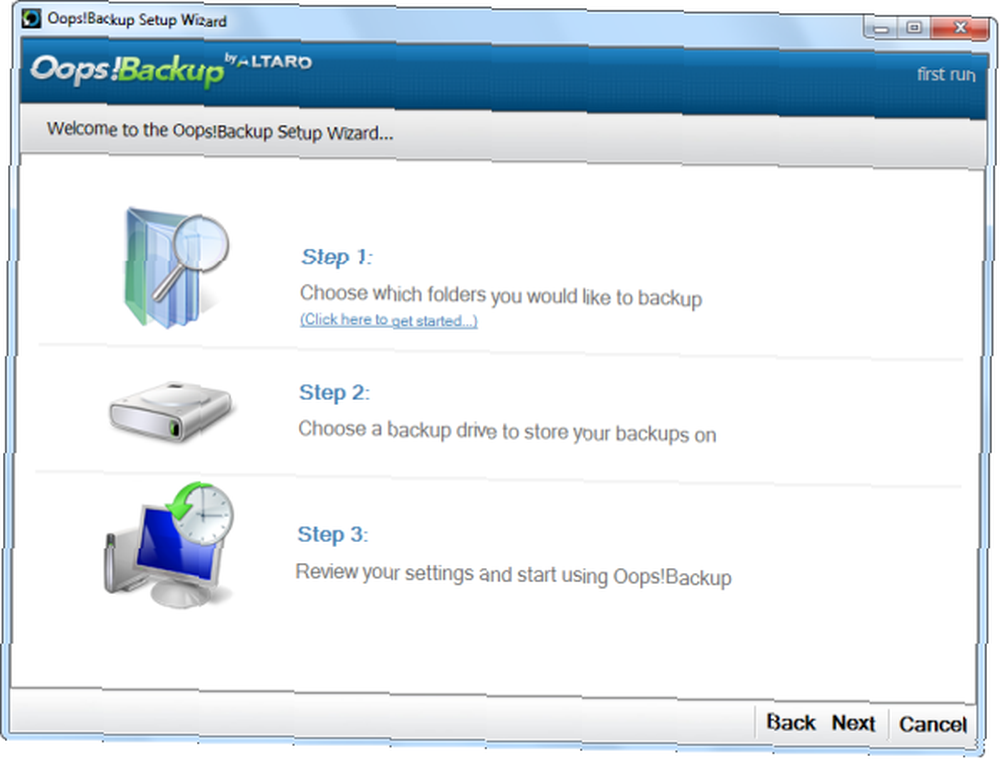
К сожалению, Backup по умолчанию создает резервную копию вашей пользовательской папки Windows, но вы можете легко добавить больше папок или выбрать другие папки..
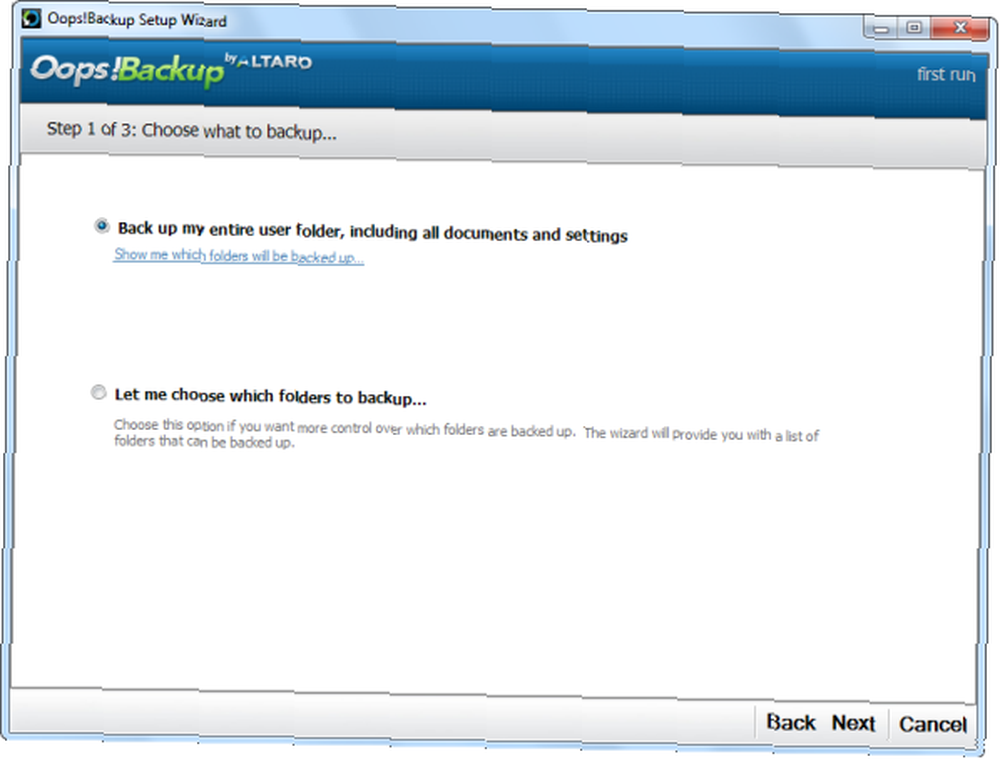
Altaro Ой! Backup рекомендует сделать резервную копию на съемный диск, но вы также можете сделать резервную копию на другой внутренний диск или сетевой диск.
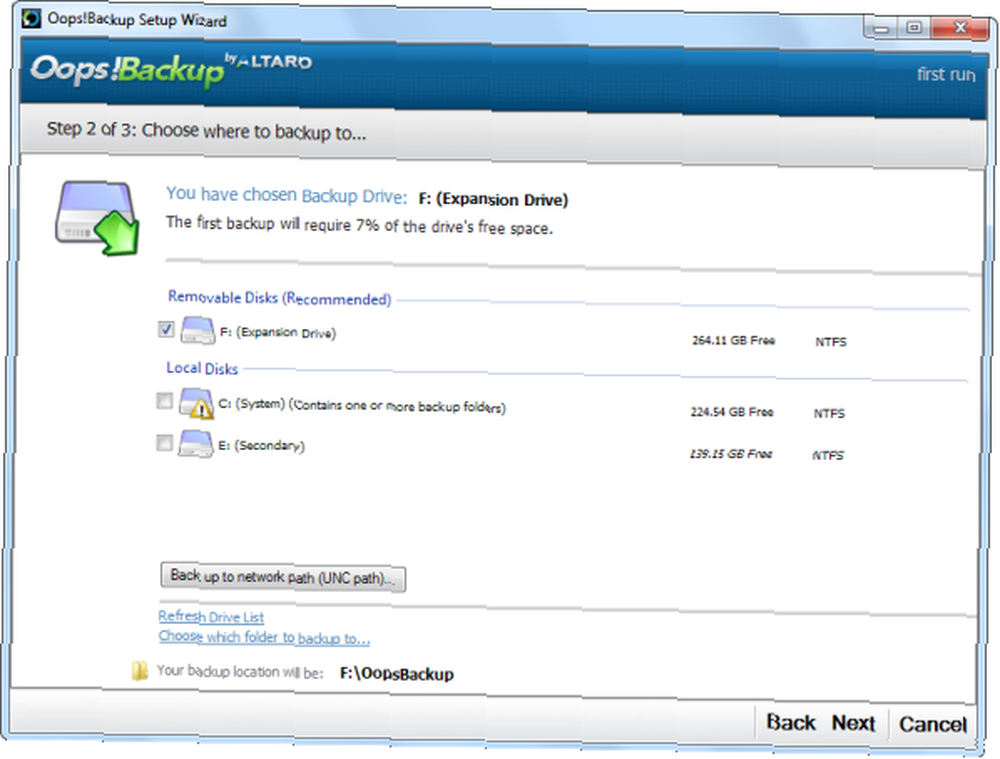
После того, как вы все настроили, вы можете просмотреть свои настройки и при необходимости изменить расширенные настройки программы..
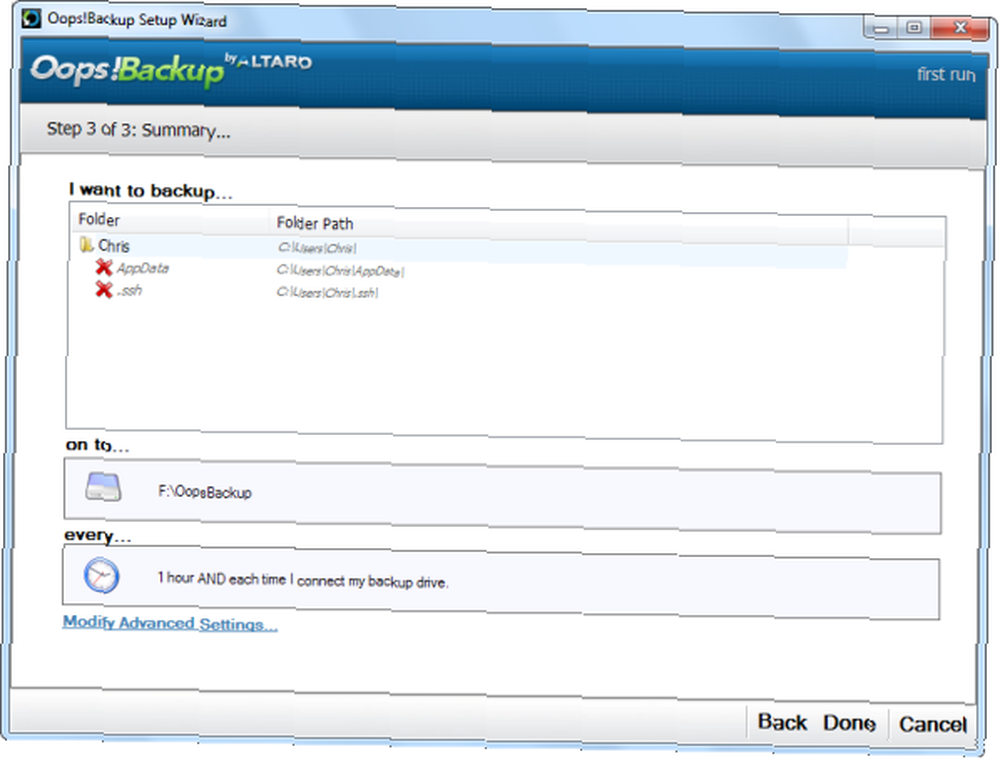
К сожалению, Backup выполнит первое резервное копирование, как только вы создадите план резервного копирования. Первое резервное копирование займет больше всего времени - в будущем Altaro будет выполнять инкрементное резервное копирование с технологией ReverseDelta, поэтому в будущем резервное копирование будет выполняться намного быстрее..
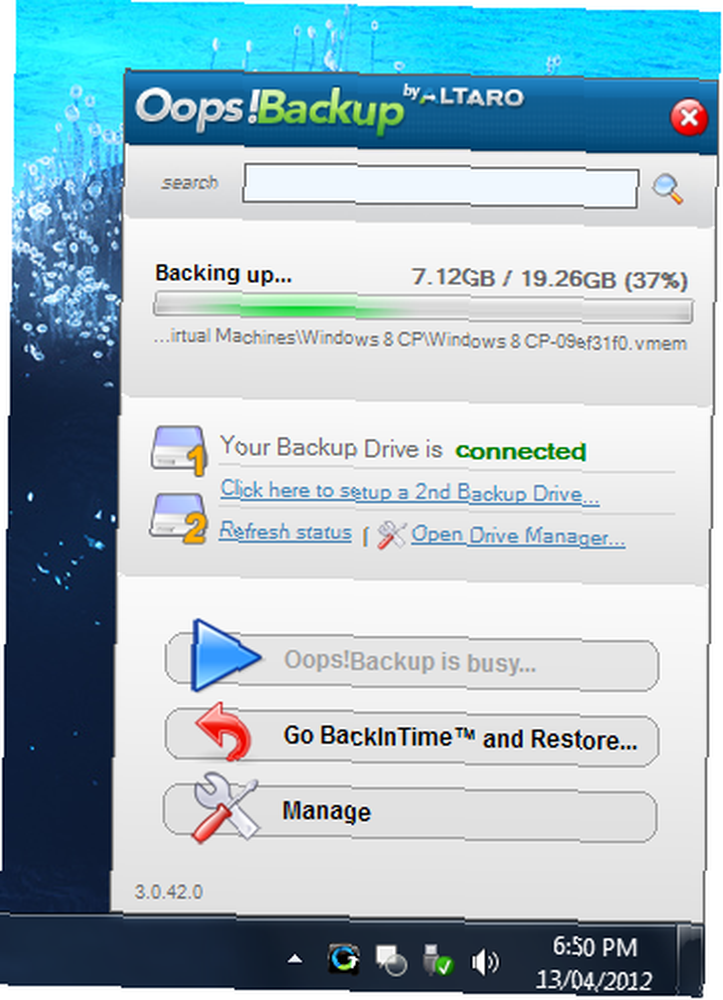
Расширенные возможности
Вы найдете множество опций на экране расширенных настроек.
- Подключи и защити - Автоматически запускает резервное копирование при подключении внешнего диска. Это просто, но это экономит время.
- ReverseDelta - Выполняет инкрементное резервное копирование, сохраняя только различия (“дельта”) между различными версиями файла вместо хранения полных копий каждого файла. Это экономит место и ускоряет процесс резервного копирования. Это называется “ReverseDelta” поскольку он работает не так, как другие системы инкрементного резервного копирования, вместо сохранения полной копии исходного файла и сохранения дельты каждого изменения, Oops! Backup сохраняет полную копию последней версии файла и сохраняет старые версии как дельты. Это гарантирует, что у вас всегда будет полная копия последних версий ваших файлов, даже если старые версии были удалены.
- Параметры версии файла - Управляет, когда Altaro Упс! Backup автоматически удаляет старые версии файлов, чтобы освободить место.
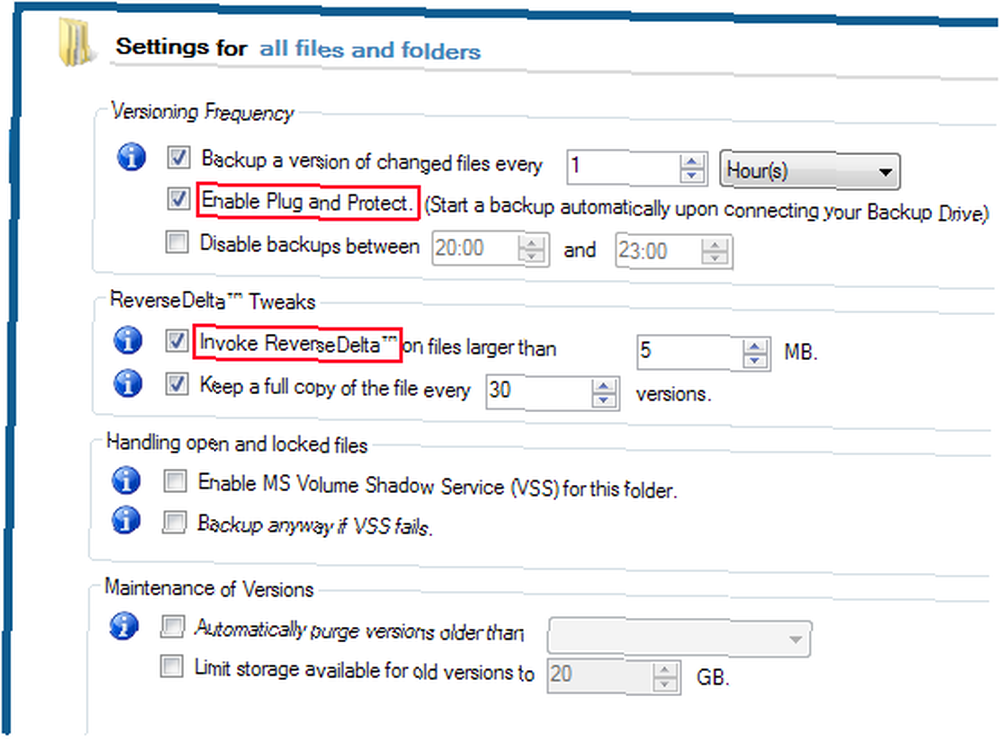
- Непрерывная защита данных - К сожалению, резервное копирование выполняется в фоновом режиме и отслеживает изменения, поэтому следующий процесс резервного копирования происходит быстро. Нажмите вкладку Отчеты в главном окне и выберите “Измененные файлы с момента последнего резервного копирования” чтобы увидеть изменения, которые будут внесены в следующую резервную копию.
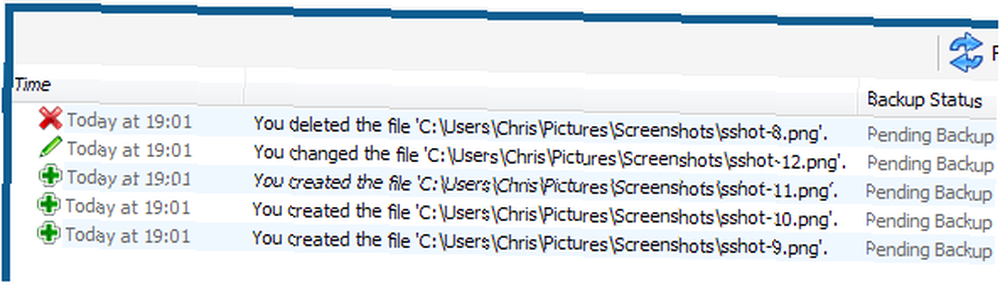
- Резервное копирование диска - Вы можете использовать Drive Manager, чтобы настроить дополнительный резервный диск. Это защитит вас в случае сбоя основного резервного диска. Altaro Упс! Backup выполнит ежедневную синхронизацию со вторым диском, поэтому не будет добавлять дополнительное время к каждой операции резервного копирования..
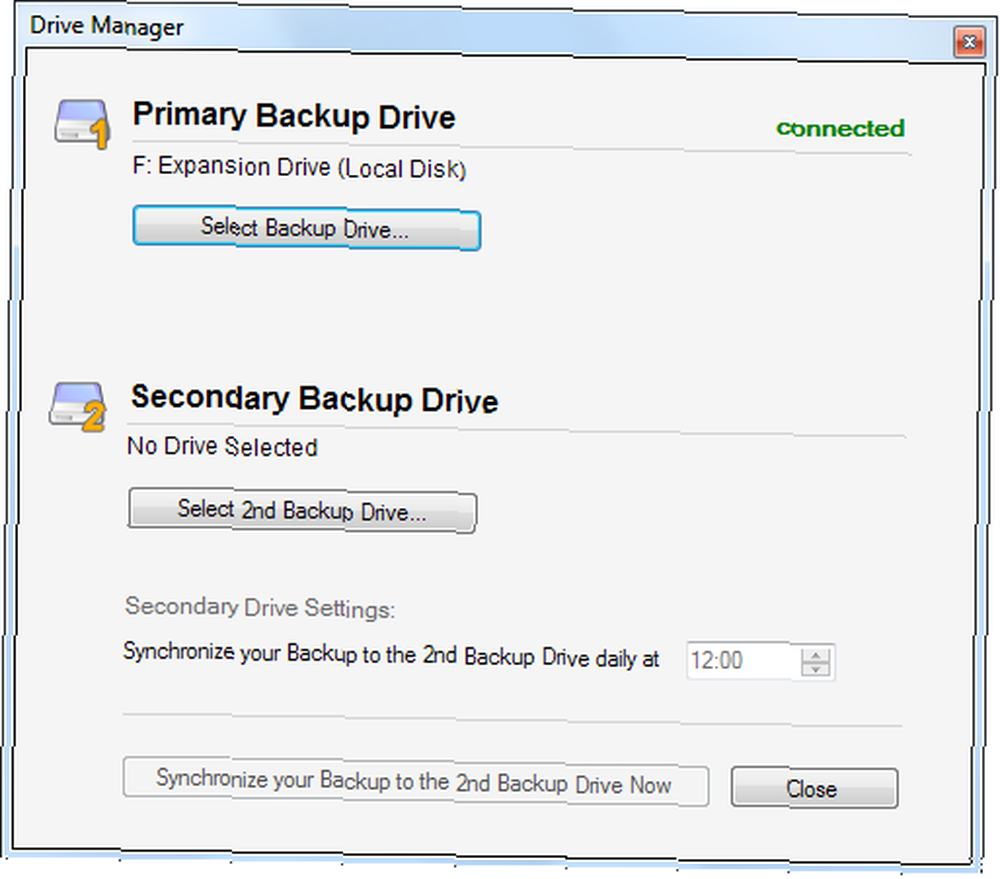
- Пользовательские исключения - Нажмите на “Добавить / удалить резервные папки” кнопку в главном окне и выберите “Исключить тип файла” установить пользовательские исключения. Например, вы можете отфильтровать все файлы с определенным расширением или с определенными словами в их именах..
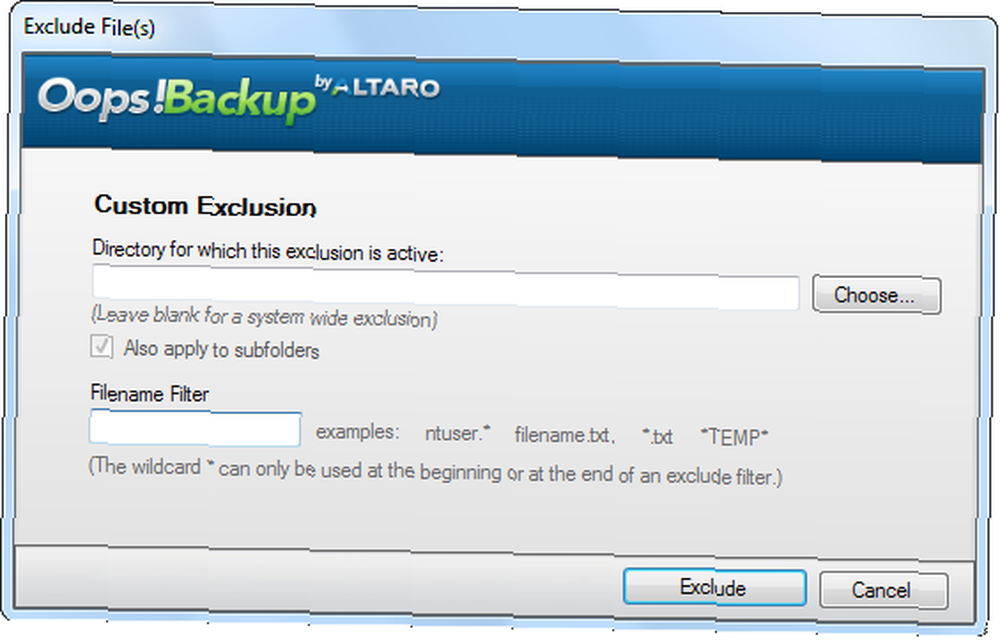
Восстановление файлов
Главное окно программы предлагает различные статистические данные, но большинство параметров также доступны из всплывающего окна в системном трее..
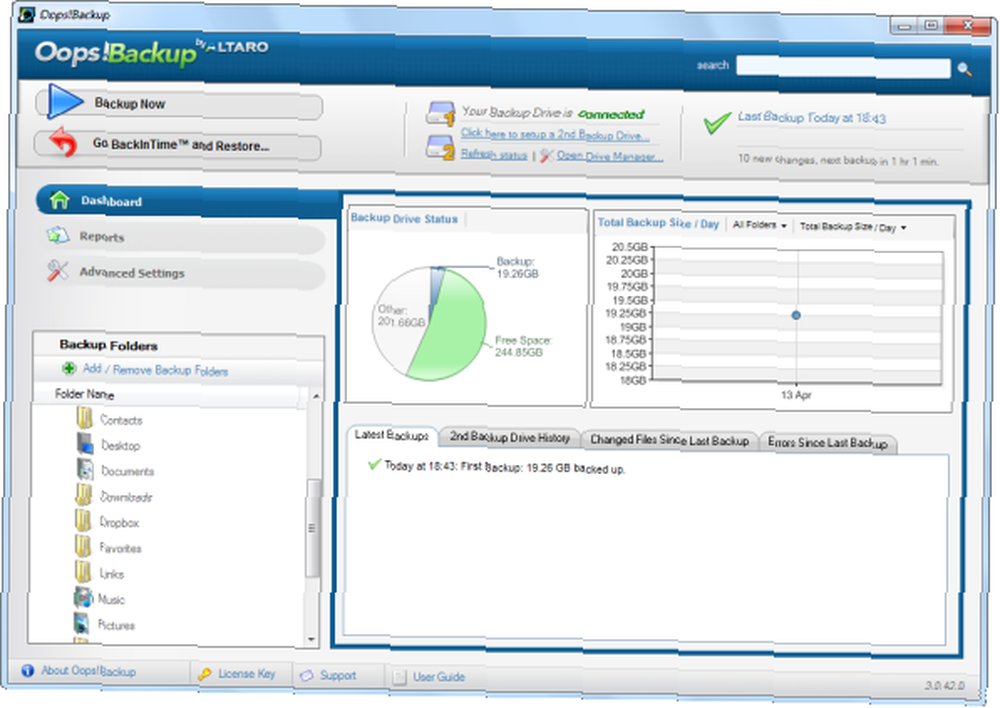
Окно поиска в главном окне (или всплывающем окне в системном трее) позволяет быстро искать файлы в резервных копиях.
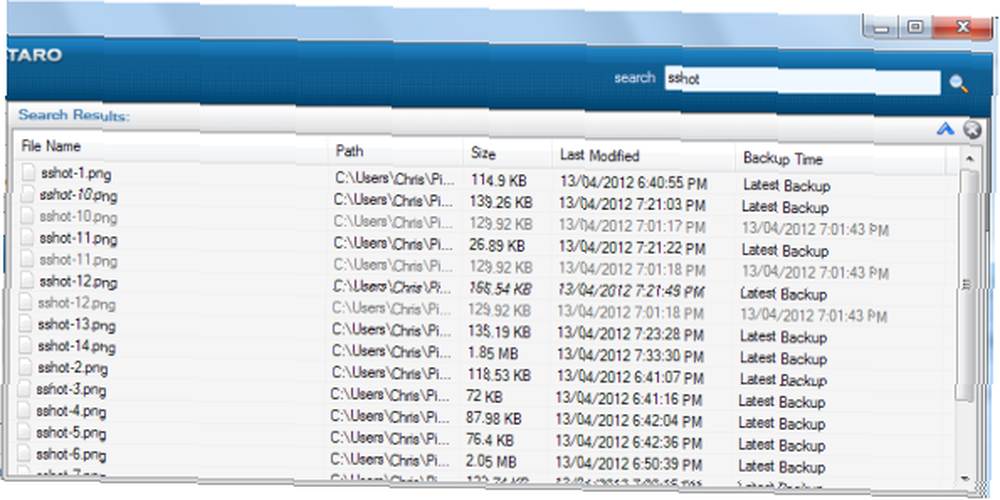
К сожалению, Backup также имеет графический браузер резервного копирования, доступ к которому можно получить, нажав кнопку “Вернуться назадВремя и восстановить” кнопка в главном окне или из всплывающего окна в системном трее.
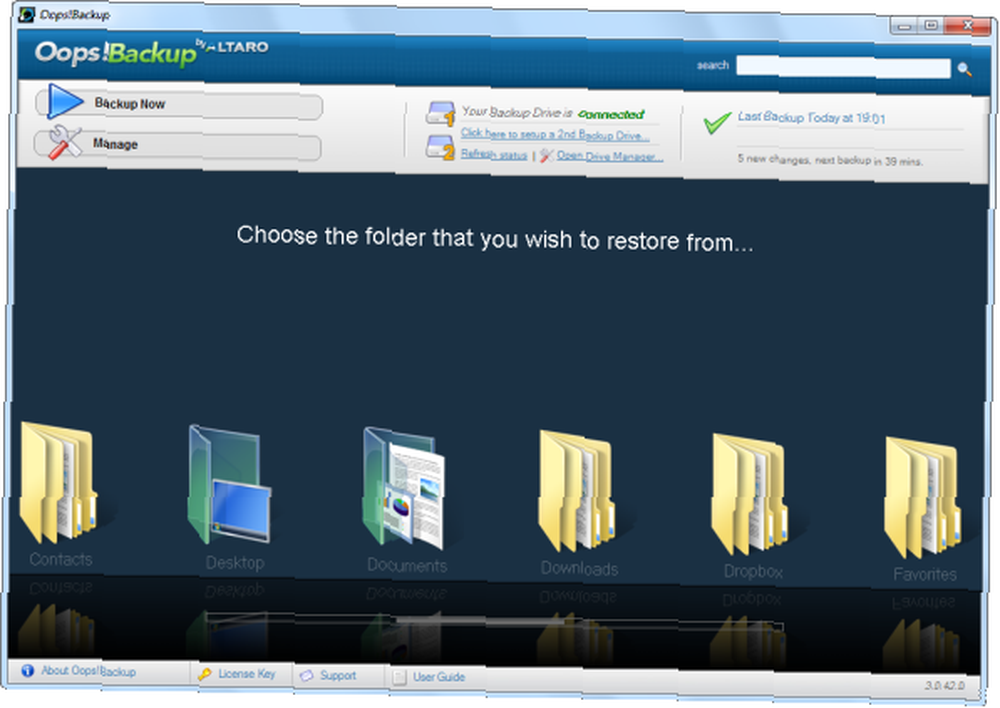
Используйте графический браузер резервного копирования, чтобы выбрать папку, содержащую файлы, которые вы хотите восстановить. Вы можете выбрать период времени для восстановления с помощью параметров в правой части окна. Найдя файл, щелкните его правой кнопкой мыши и выберите «Восстановить». Если вы не уверены, что нашли версию, которую хотите восстановить, используйте опцию Предварительный просмотр, чтобы просмотреть версию файла только для чтения..
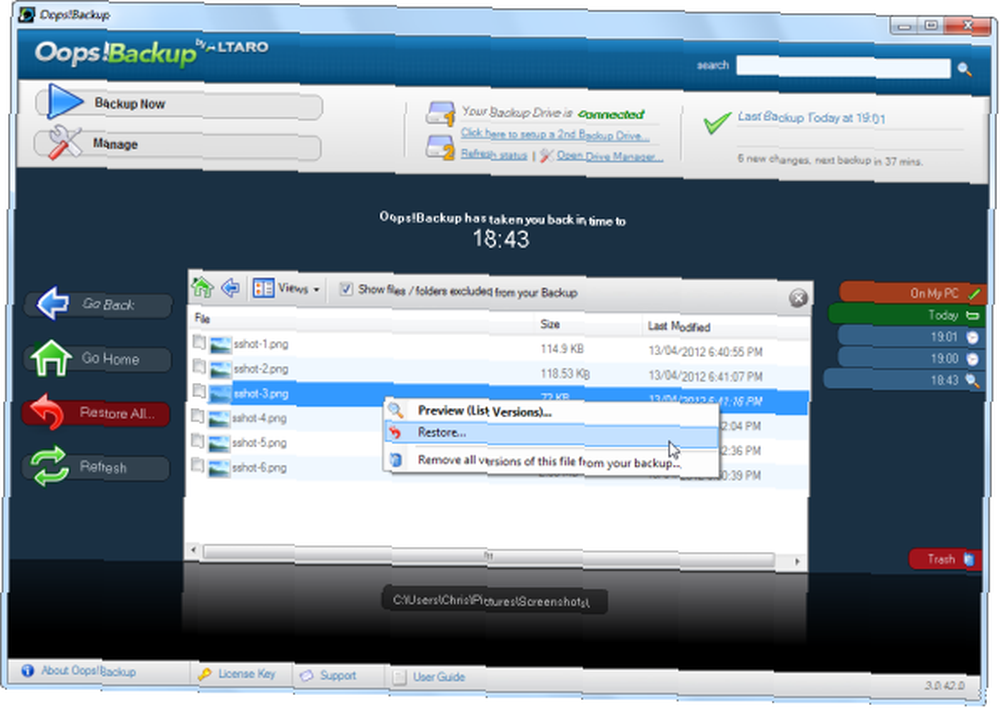
Altaro предлагает бесплатную 30-дневную пробную версию со всеми функциями полной версии, так что попробуйте.











